So entfernen Sie Kennwörter aus PDF mit Adobe Reader
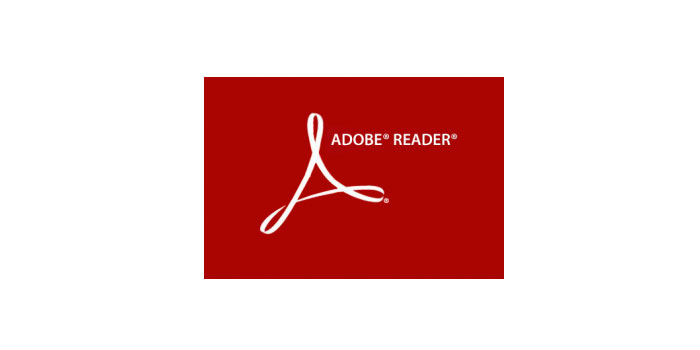
Adobe Acrobat Reader ist eines der am häufigsten verwendeten Tools zum Lesen und Bearbeiten von PDF-Dateien. Mit Adobe Reader können Sie Ihre PDF-Dateien einfach zum Bearbeiten und Lesen öffnen. Darüber hinaus können Sie mit dieser Software auch Kennwörter für Ihre PDF-Dokumente festlegen und entfernen. Darüber hinaus unterstützt Adobe Reader fast alle PDF-Dateiformate und das neueste Windows-Betriebssystem, was es zu einem vielseitigen Tool für die Verarbeitung von PDF-Dokumenten macht. Wenn Sie jetzt den Kennwortschutz Ihres PDF-Dokuments entfernen möchten, können Sie dies mithilfe von Adobe Reader ganz einfach tun.
So entfernen Sie Kennwörter mit Adobe Reader aus PDF
Führen Sie die folgenden Schritte aus, um den Kennwortschutz aus Ihrer PDF-Datei zu entfernen:
Schritt 1: Installieren Sie Adobe Acrobat Pro in Ihrem System, um die Kennwörter aus Ihrer PDF-Datei zu entfernen und zu lesen. Um eine Datei in Adobe Reader zu öffnen, wechseln Sie in den Ordner mit Ihrer PDF-Datei und klicken Sie mit der rechten Maustaste darauf. Wählen Sie dann unter Öffnen mit der Option Adobe Acrobat aus, um die PDF-Datei zu öffnen.
Schritt 2: Geben Sie nun das Kennwort ein, um auf die PDF-Datei zuzugreifen und sie zu bearbeiten, um sie über Adobe Reader anzuzeigen und zu ändern.
Schritt 3: Nachdem Sie Ihre Datei geöffnet haben, gehen Sie zum Abschnitt "Datei" in der Menüleiste und öffnen Sie "Eigenschaften". Oder Sie können im linken Bereich auf "Berechtigungsdetails" klicken. Wählen Sie auf der Registerkarte "Sicherheit" im Dropdown-Menü "Sicherheitsmethode" die Option "Keine Sicherheit" aus, um das Kennwort zu entfernen.
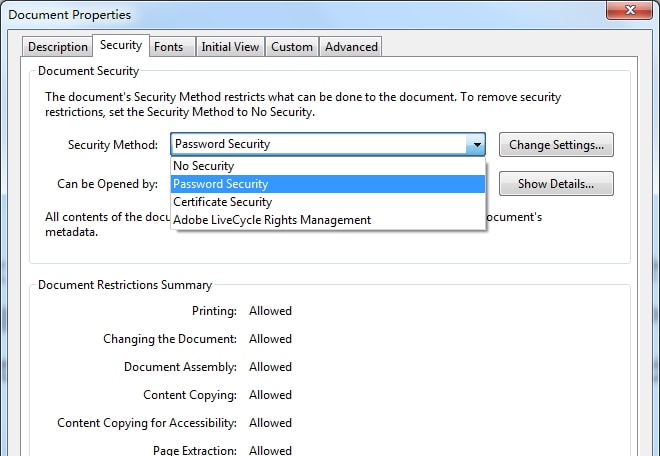
Hinweis: Wenn Sie keine Ahnung vom Kennwort Ihres Dokuments haben, können Sie das Kennwort mit Adobe Reader nicht aus PDF entfernen. Um ein Passwort aus Ihrer PDF-Datei zu entfernen, müssen Sie es zuerst in Adobe Reader öffnen.

